internavi POCKETの使いかた
-
➊VOL/PUSH/SELスイッチ
- 地図表示中に右に回すと拡大し、左に回すと縮小します。
- 「メニュー」画面を表示するときに押します。
-
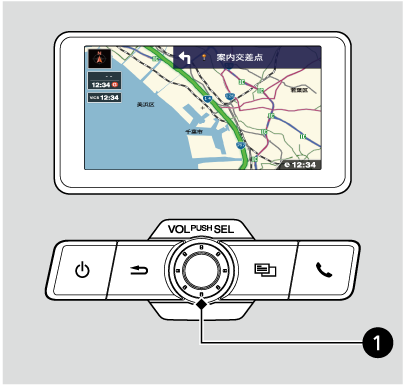
- さらに詳しく
-
internavi POCKET のインストールや操作方法、使用できるスマートフォンの機種、OS のバージョン等については、インターナビのホームページでご確認ください。
https://www.honda.co.jp/internavi/howto/smp_pc/携帯電話の置き場所によってはBluetooth電波や、携帯電話内蔵のGPSの感度が悪くなる場合があります。
スマートフォンを接続する
-
- カバーを開ける。
-

-
Android端末/iPhone
- スマートフォンまたはiPhone のUSB 接続コードを USB ジャックに接続する。
- 「USB接続」を選択します。
- スマートフォンまたはiPhone のUSB 接続コードを USB ジャックに接続する。
-
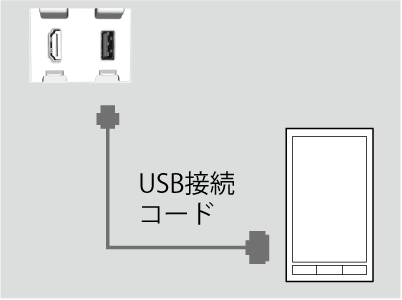
-
Android端末(HDMI 端子あり)
- スマートフォンのUSB 接続コードをUSB ジャックに接続し、HDMI® 接続コードを HDMI® ジャックに接続する。
- 「USBとHDMI接続」を選択します。
- 「USBとHDMI接続」を選択します。
- スマートフォンのUSB 接続コードをUSB ジャックに接続し、HDMI® 接続コードを HDMI® ジャックに接続する。
-
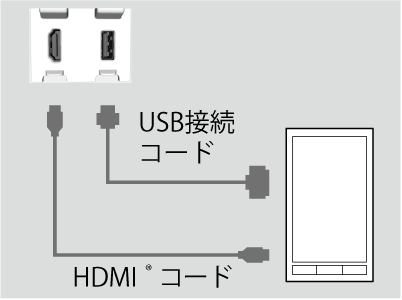
- さらに詳しく
-
HDMI®コードで接続する場合は、市販のコードをご使用ください。iPod 接続コードは別売りです。Honda販売店へご確認ください。携帯電話の接続・操作方法や推奨のHDMI®コードの仕様については、携帯電話の取扱説明書をご覧ください。スマートフォンは、パワーモードがアクセサリーモードまたはONモードのときUSB接続コードに接続することで充電が可能です。その場合、負荷状態によっては充電できない場合があります。スマートフォンやアプリのON/OFFは、スマートフォン側で操作してください。HDMI端子があるAndroid 端末を接続する場合は、USB接続に加え、HDMIも接続することをお勧めします。接続すると高速描画で高解像度になります。「USBとHDMI接続」を選択した場合、「USB接続」を選択した場合より高速描画で高解像度になります。
-
接続方式の設定
スマートフォンの接続方法を設定します。
 (設定)を押す。
(設定)を押す。- 「スマートフォン連携設定」を選択する。
- 「接続方式設定」を選択し、
 を押して決定する。
を押して決定する。 - 接続方式を選択し、
 を押して決定する。
を押して決定する。
-

- さらに詳しく
-
初期設定は「オン」になっています。「オン」に設定している場合、手動で日時を変更すると下のような確認画面が表示されます。手動で変更した日時を表示させたい場合、「はい」を選択します。(アプリ連携自動補正は「オフ」になります。)

- さらに詳しく
-
初期設定は「中」になっています。「割込み音量設定」画面はinternavi POCKETと連携しているときに表示されます。
internavi POCKETを表示する
-
- スマートフォンでinternavi POCKETを起動し、目的地を設定する。
- 目的地設定などは、インターナビのホームページ(https://www.honda.co.jp/internavi/howto/smp_pc/)をご覧ください。
- スマートフォンを接続する。
- 目的地設定をしている場合、確認画面が表示され、「はい」を選択するとナビ案内を開始します。「いいえ」を選択すると、地図表示のみとなります。
- 接続中はスマートフォンを操作できません。
internavi POCKETを終了する
スマートフォンでinternavi POCKETを終了します。
- 接続が終了します。
- スマートフォンでinternavi POCKETを起動し、目的地を設定する。
-
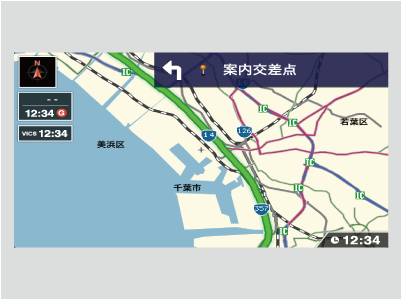
- さらに詳しく
-
目的地設定をしない場合、地図表示のみとなります。スマートフォンアプリと連携時:
- 接続コードを抜くと、アプリ連携機能が停止します。再度コードを接続し、アプリを再起動してください。
- オーディオの曲リスト画面を表示する場合、
 を押してオーディオ画面に切り換えてください。
を押してオーディオ画面に切り換えてください。 - 電話がかかってきた場合、ハンズフリー画面が表示されます。
「USBとHDMI接続」を選択している場合、確認画面の「はい/いいえ」を一定時間以上選択しないままにすると、連携が終了します。
✤:タイプやオプションなどにより、装備が異なります。
- このページを見ている人へのおすすめページ


 を回します。
を回します。 を押します。
を押します。
